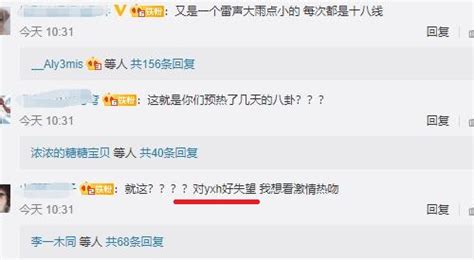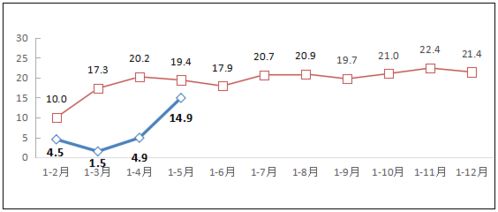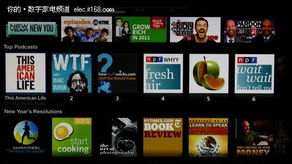揭秘:Explorer.exe到底是什么?

在Windows操作系统中,有一个默默无闻却又至关重要的进程,它默默地在后台运行,为我们的日常使用提供着不可或缺的便利。这个进程就是Explorer.exe,也就是我们通常所说的“文件资源管理器”。今天,就让我们一起揭开Explorer.exe的神秘面纱,深入了解这位Windows系统的幕后英雄。

一、Explorer.exe是什么?
Explorer.exe,中文名称为“文件资源管理器”,是Microsoft Windows操作系统中的一个关键进程。它负责管理Windows的图形用户界面(GUI),包括桌面、任务栏、系统托盘、文件管理以及开始菜单等重要组件。简而言之,Explorer.exe就是Windows图形界面的“大脑”,它控制着我们在屏幕上看到的大部分元素,并允许我们进行各种操作,如打开文件、管理文件夹、运行程序等。
二、Explorer.exe的关键功能
Explorer.exe的功能强大且多样,它涵盖了Windows操作系统的多个核心方面。以下是Explorer.exe的一些主要功能:
1. 桌面环境管理:Explorer.exe负责初始化并维护桌面背景、图标以及其他视觉元素。它确保我们的桌面整洁有序,方便我们快速找到所需文件和程序。
2. 文件管理:当我们打开一个新的文件夹窗口时,实际上是Explorer.exe进程在后台创建并管理了这个窗口。它允许我们浏览、搜索、创建、删除和重命名文件或文件夹,是文件管理不可或缺的工具。
3. 任务栏和系统托盘:Explorer.exe负责显示和维护任务栏以及位于屏幕右下角的系统托盘(也称为通知区域)。任务栏使我们能够轻松切换运行中的程序,而系统托盘则显示各种系统通知和程序图标,方便我们快速访问常用功能。
4. 上下文菜单:在文件或文件夹上点击鼠标右键弹出的菜单,是由Explorer.exe进程控制的。这些菜单提供了对文件和文件夹进行各种操作的快捷方式,大大提高了我们的工作效率。
5. 搜索功能:Explorer.exe集成了文件搜索功能,允许我们快速找到计算机上的文件。无论是通过搜索框还是文件资源管理器中的搜索面板,我们都能轻松定位所需文件。
6. 库管理:Explorer.exe提供了管理文件库的界面。库是一种文件组织方式,允许我们将位于不同位置的文件和文件夹组合在一起,方便我们进行统一管理和访问。
7. 网络驱动器映射:通过Explorer.exe,我们可以映射网络驱动器,使其在文件资源管理器中显示为本地驱动器。这大大简化了网络文件的访问过程,提高了工作效率。
8. 快捷方式管理:Explorer.exe还负责管理桌面和开始菜单中的快捷方式。这些快捷方式使我们能够快速启动常用程序或打开常用文件夹,节省了我们的时间和精力。
三、Explorer.exe的潜在问题与挑战
尽管Explorer.exe功能强大且不可或缺,但它也可能成为问题的根源。以下是一些与Explorer.exe相关的潜在问题:
1. 资源消耗:在某些情况下,Explorer.exe可能会消耗大量CPU或内存资源,导致系统性能下降。这通常是由于进程中的某个组件出现问题或与其他程序发生冲突所致。
2. 崩溃:Explorer.exe可能会因为内存管理问题或其他原因崩溃。当这种情况发生时,桌面和任务栏可能会暂时消失,通常需要重启该进程或整个系统来恢复。
3. 恶意软件感染:恶意软件有时会利用或伪装成Explorer.exe进程,以避免被用户发现。这些恶意软件可能会注入其代码到Explorer.exe进程中,以此来隐藏自己并进行恶意活动。
四、如何优化Explorer.exe的性能?
为了提高Explorer.exe的性能并减少潜在问题,我们可以采取以下措施:
1. 定期更新系统:确保Windows操作系统及其所有组件都是最新版本。Microsoft经常发布更新来修复已知问题并提高系统性能。
2. 清理不必要的启动项:通过任务管理器禁用不必要的启动项,可以减少Explorer.exe在启动时加载的组件数量,从而提高其启动速度和运行效率。
3. 优化文件资源管理:定期整理文件资源管理器中的文件和文件夹,删除不必要的文件和使用频率较低的程序。这有助于减少Explorer.exe的负担并提高系统响应速度。
4. 使用可靠的杀毒软件:安装并定期更新可靠的杀毒软件,以确保系统免受恶意软件的攻击。这些软件能够检测和清除伪装成Explorer.exe进程的恶意软件。
5. 定期检查系统日志:通过事件查看器定期检查系统日志,可以发现与Explorer.exe相关的错误和警告信息。这些信息有助于我们及时定位并解决问题。
五、Explorer.exe的高级用法与技巧
除了基本的文件管理功能外,Explorer.exe还支持一些高级用法和技巧,可以帮助我们更高效地使用Windows操作系统:
1. 使用命令行参数:通过命令行参数,我们可以自定义Explorer.exe启动时使用的默认视图,并指定在从命令提示符启动时所看到的视图。例如,我们可以使用“/e”参数以默认视图启动文件资源管理器,并使用“/select”参数指定一个文件或文件夹在启动时被选中。
2. 更改默认启动文件夹:通过修改Explorer.exe的启动参数,我们可以更改其默认启动文件夹。这对于经常需要访问特定文件夹的用户来说非常有用。
3. 利用快捷键提高效率:Explorer.exe支持多种快捷键操作,如使用Ctrl+C复制文件、使用Ctrl+V粘贴文件等。掌握这些快捷键可以大大提高我们的工作效率。
结语
Explorer.exe作为Windows操作系统的核心进程之一,在我们的日常使用中发挥着至关重要的作用。它负责管理Windows的图形用户界面,包括桌面、任务栏、文件管理等多个方面。尽管它可能面临一些潜在问题,但只要我们采取适当的优化措施并掌握一些高级用法与技巧,就能充分发挥其优势并提高工作效率。因此,让我们珍惜这位Windows系统的幕后英雄,与它携手共创更加高效、便捷的计算机使用体验吧!
-
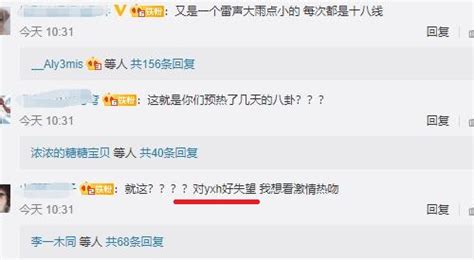 揭秘:yxh到底是什么意思?资讯攻略11-30
揭秘:yxh到底是什么意思?资讯攻略11-30 -
 揭秘!4A公司到底是什么?资讯攻略03-20
揭秘!4A公司到底是什么?资讯攻略03-20 -
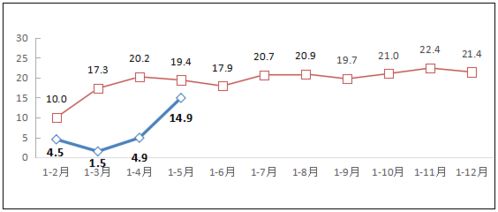 揭秘美国俚语:“10-4”到底意味着什么?资讯攻略11-14
揭秘美国俚语:“10-4”到底意味着什么?资讯攻略11-14 -
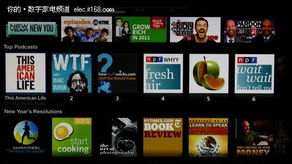 揭秘:ITV到底是什么?资讯攻略02-23
揭秘:ITV到底是什么?资讯攻略02-23 -
 揭秘:CAA到底是什么?资讯攻略01-05
揭秘:CAA到底是什么?资讯攻略01-05 -
 揭秘:免单到底是什么意思?资讯攻略01-11
揭秘:免单到底是什么意思?资讯攻略01-11